Instagram Reels Tutorial: En nybegyndervejledning
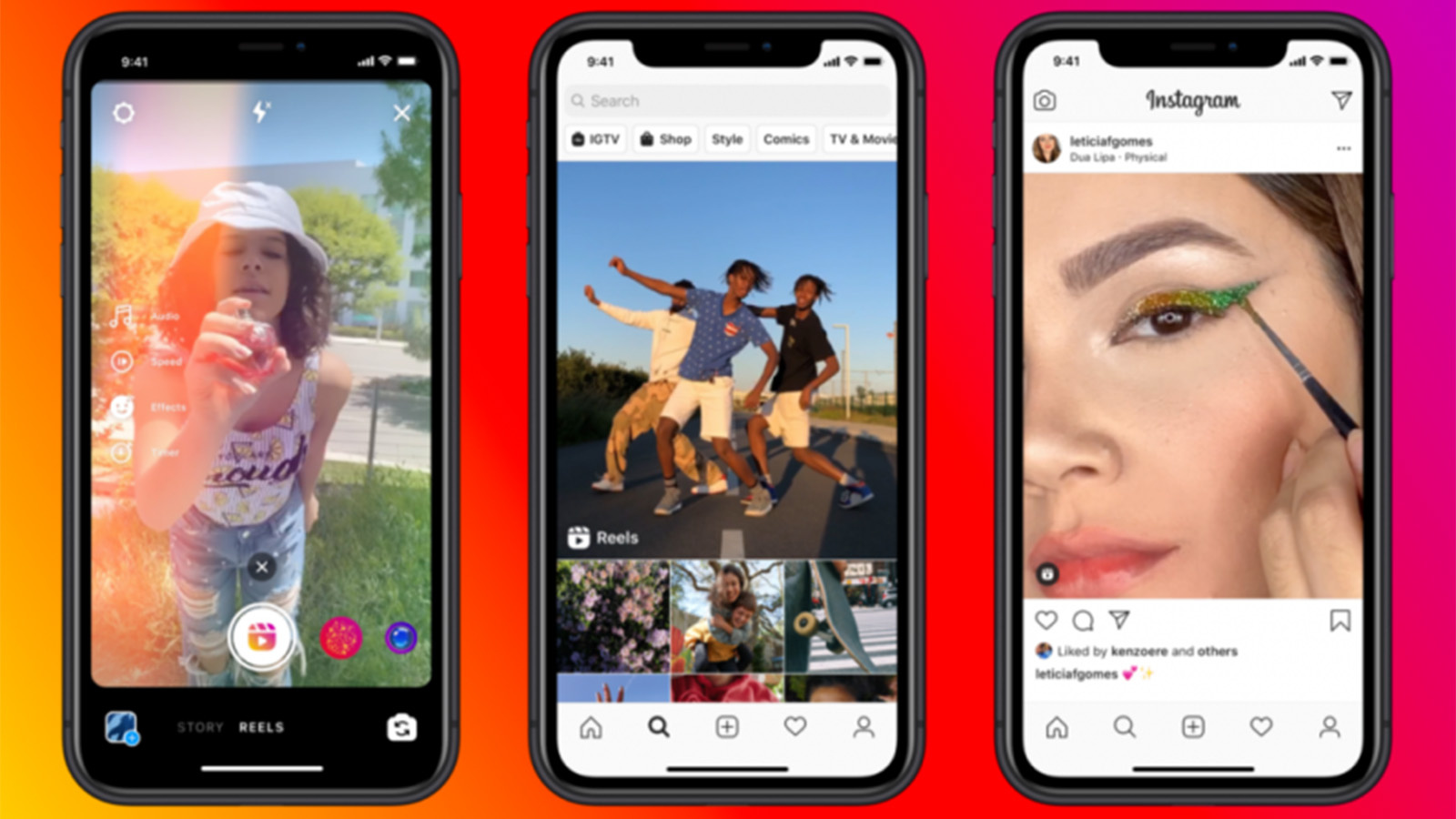
Denne Instagram Reels Tutorial vil få dig til at bruge videofunktionen som en PRO. Du har sikkert set hjul nu: Synkroniserede dansrutiner, lip-synkronisering, hurtige kostume ændringer med et klik på fingrene ... Det har været et hit på den sociale medieplatform trods mange mennesker, der stadig ikke er sikre på, hvordan det virker eller er Hvorfor eksisterer det.
Instagram har lanceret så mange nye funktioner, at det kan være svært at holde op - især hvis du arbejder hårdt for at øge din Instagram Engagement. , eller forsøger at navigere alle de forskellige Social Media Platforms. . Instagram tillod allerede brugere at dele videoer i standardindlæg, historier, live og IGTV. Så hvad er der anderledes om hjul?
Hvad er nøjagtigt Instagram Reels?
Micro-Video-formatet er Instagrams svar på Tiktok's stigende popularitet, især blandt generation Z. Det tilbyder lignende værktøjer, selv om det er mere begrænset til nu i forhold til tid (30 sekunder i forhold til 60) og de tilgængelige redigeringsindstillinger.
Reels har et fuldskærmportrætformat, som historier, men kan være op til 15 sekunder længere. Videoerne forbliver også på din profil, mens historier forsvinder efter 24 timer, medmindre du gemmer dem til dine højdepunkter. Men den største forskel er i redigeringsværktøjer i appen, som giver brugerne mulighed for at tilføje effekter og musik og splittede flere stykker video (hvis du vil have noget andet, men se vores liste over Bedste videoredigering af apps ).
Ruller betyder, fordi verdens næststørste sociale medieplatform (Instagram naturligvis) skubber det tungt. I modsætning til historier vises hjul i både fanen Generelt Udforsk og søgeresultater, samt i sin egen fane på brugergrænsefladen. Dette gør det langt mere sandsynligt at nå ikke-tilhængere.
Creaturives bruger hjul til at dele tutorials, bag-scener materiale, sneak peeks på værker i gang og før og efter videoer. Så hvordan kommer du i gang? Læs videre for vores trin-for-trin guide. Har du problemer med at fungere hjul? Gå til vores Fejlfinding af Reels. afsnit.
01. Juster indstillingerne
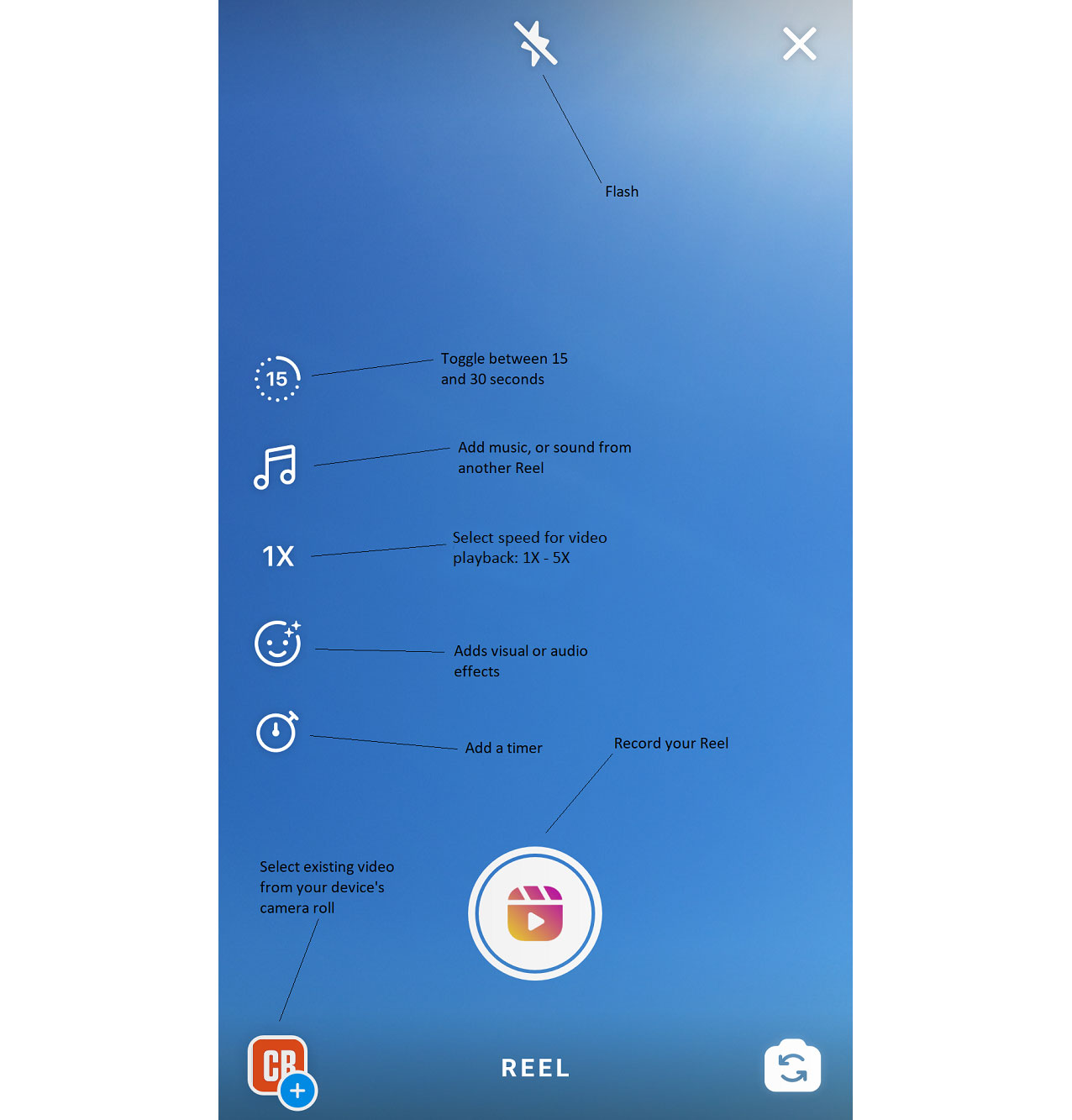
Hvis du vil dele en video, som du allerede har optaget, skal du blot klikke på kameraets rulle vindue nederst til venstre (se trin fire nedenfor). For at optage video i selve appen skal du først vælge dine indstillinger ved hjælp af knapperne til venstre for grænsefladen.
Vælg en tidsbegrænsning på 15 eller 30 sekunder (den endelige video kan være kortere, men ikke længere). Du kan også vælge en afspilningshastighed fra 1x op til 5x, hvilket hjælper med at klemme flere optagelser i den tilgængelige tid.
Hvis du klikker på ansigtsikonet, skal du hente effekterindstillinger i cirkler sammen med postknappen nederst på skærmen. Stryg ret til at rulle gennem en række effekter, fra gnistre og glitter til farver, glitches, stemmeskifter og en række snapchat-lignende 3D-masker og andre nyhedsforklæder.
Med nogle af virkningerne finder du, at tapping på skærmen bringer yderligere muligheder i mindre cirkler. Du kan kun vælge en effekt ad gangen.
I modsætning til Tiktok giver Instagram Reels kun dig mulighed for at anvende effekter før optagelse. Efterfølgende redigering er begrænset til at trimme optagelser og tilføje tekst, filtre og klistermærker.
02. Tilføj musik eller anden lyd
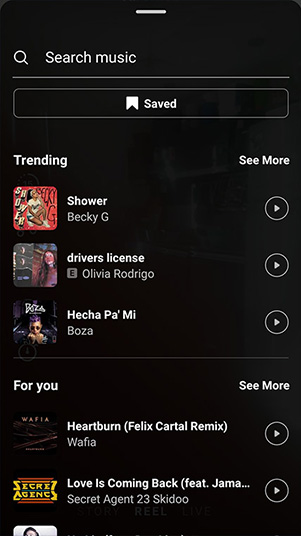
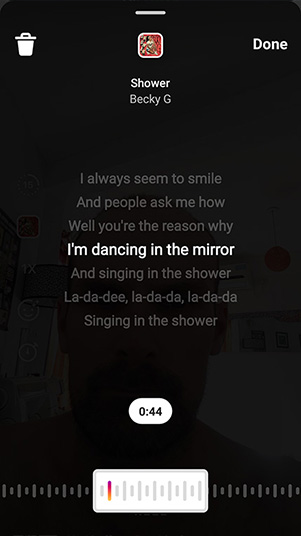
Du kan optage din hjul med din egen originale lyd, men hvis du vil tilføje lyd fra appen, skal du klikke på musikikonet. Det åbner søgemulighederne, hvor du kan indtaste navnet på en kunstner eller et stykke musik. Du kan også rulle ned for at gennemse genre eller af lyd, der er trend i dit område.
Når du har klikket på et stykke for at vælge det, afspilles lyden, og du kan bruge rullefeltet nederst på skærmen for at vælge et 15- eller 30 sekunders klip, der skal bruges. Hvis sangen har tekster, vil rullefunktionen fremhæve Lyric fra starten af det valgte klip, selvom musikken har tendens til at være lidt foran teksterne.
Alternativt kan du tilføje lyd fra andres hjul. Find og åbn den hjuls, du vil prøve, og klik derefter på navnet på lyden nederst til venstre. Du bliver taget til en skærm, der viser alle hjulene, der har den lyd. Klik på Gem lyd. Du kan derefter finde den i den gemte sektion i lydsøgningsindstillingerne, når du optager din hjul.
03. Optag din video
Et indlæg delbet af Courtney Quinn 🌈 Color Queen (@ColorMecourtney)
Et billede indsendt af på
Klik på Stopwatch-ikonet, hvis du vil tilføje en tre-sekunders timer for at give dig tid til at forberede, og tryk derefter på optageknappen for at begynde at filme din hjul.
Du kan optage så mange stykker optagelser, som du vil have, indtil du når den 15- eller 30 sekunders grænse. For at stoppe filmen skal du trykke på optageknappen igen. Klik & lt; at gå tilbage og trimme (eller slette) de optagelser, du lige har optaget.
Når du har optaget dit første stykke video, vises et nyt ikon til venstre: Justeringsværktøjet. Dette bringer en overlejring af dit sidste stykke optagelse, så du kan lindre billedet for at oprette en sømløs overgang, når du begynder at optage igen. Dette hjælper med at skabe de hurtige ændringer og stoppe bevægelseslignende videoer, der er blevet så populære i hjul.
Du behøver ikke at afslutte hjulet på en enkelt session. Hvis du klikker & gt; Gennem til den endelige delingsskærm kan du gemme et igangværende arbejde i udkast og fortsætte det senere.
04. Upload en prdtehanded video
Et indlæg, der deles af Zak Gruber | Creative (@Indiemoto)
Et billede indsendt af på
Ligesom med Instagram-historier er du ikke begrænset til at optage optagelser i selve appen. Hvis du ikke vil bruge hjuls redigeringsværktøjer, men ønsker at udnytte formatets potentielle rækkevidde, kan du uploade videoer, som du allerede har lavet.
Du skal blot klikke på billedet af dit kameraskulle i nederste venstre, og du vil kunne vælge en video på din enhed. Mange brugere uploader videoer lavet på Tiktok for at dele dem på Instagram også.
Hvis du producerer din video uden for hjul, skal du bare sørge for at det er i portrætformat (9:16). Du vil ikke være i stand til at tilføje musik eller effekter til optagelserne i hjul; Kun tekst, klistermærker og filtre.
05. Tilføj tekst og klistermærker
Et indlæg deles af logo designer inspiration (@Logohero)
Et billede indsendt af på
Når du har trimmet alle de optagelser, du vil bruge, skal du klikke på & gt; . På den næste skærm kan du tilføje tekst, klistermærker og filtre. Mekanikerne og de tilgængelige skrifttyper er stort set de samme som i Instagram-historier.
Hovedforskellen er, at du kan vælge det øjeblik, hvor du vil have tekst til at blive vist og forsvinde. Denne fleksibilitet kan bruges til at oprette tekstfortællinger til tutorials, work-in-Progress-videoer eller video-lists.
Hver tekst, du tilføjer, vil skabe et lille sort rektangel nederst på skærmen. For at vælge et bestemt stykke tekst, klik på det tilsvarende rektangel, drejer det hvidt. Derefter kan du trække indgangs- og udgangspunkterne på linjen nedenfor for at vælge, når du vil have teksten til at blive vist og forsvinde.
I modsætning til Instagram-historier vil eventuelle tags, du forsøger at tilføje i teksten, ikke virke. Du skal tilføje dem senere i billedteksten.
06. Skriv en billedtekst og tilføj tags
Et indlæg deles af TANISHA (@ HANDLETTERING.IS.FUN)
Et billede indsendt af på
Hvis du vil gemme din hjul til din enhed for at bruge andetsteds, er det nu tid til at klikke på Download-ikonet øverste center. I modsætning til Tiktok fjerner Instagram enhver tredjeparts lyd fra den downloadede video. På opadrettede tilføjer det ikke et vandmærke.
Derefter klik på & gt; at gå videre til slutskærmen. Her kan du tilføje en billedtekst, som vises overlejret nederst til venstre for din hjul. Det vises også under din hjul i formatet af et standard Instagram Post, hvis du skifter på 'Også deler i Feed'.
Som med ethvert indhold på Instagram kan tilføje nævnt tags og hashtags i billedteksten hjælpe din hjul til at nå til flere mennesker.
07. Del din hjul
Du kan stadig klikke på bagsiden på dette stadium, hvis du vil genskabe noget. Ellers skal du klikke på dækslet for at vælge punktet på den video, du vil bruge som omslaget, når det vises på din profil, og klik derefter på Del.
Hvis du har en offentlig konto, kan din hjul vises på Instagrams Udforsk Page. Folk vil kunne kommentere det, medmindre du deaktiverer kommentar. Åbn din offentliggjorte hjul og klik på de tre prikker nederst til højre for at finde indstillingen for at deaktivere kommentar eller for at slette din hjul.
Hvis du har brugt original lyd, vil andre brugere nu kunne bruge det i deres egne hjul. Det er så vidt angår mulighederne for genbrugsindhold går i øjeblikket, men Instagram begynder at udrulle en remix-funktion baseret på Tiktok's Duet. Dette vil give brugerne mulighed for at reagere på en hjul ved at optage deres egen version af indholdet sammen med det. Det vil være muligt at aktivere eller deaktivere denne indstilling i indstillinger.
Fejlfinding for Instagram Reels
Jeg har ikke hjul
Reels er nu tilgængelig for alle Instagram-brugere. Hvis du finder, at du stadig ikke har det, eller at nogle af funktionerne mangler, skal du kontrollere App Store eller Google Play for at se, om en Instagram-opdatering er tilgængelig. Mangler det, prøv at afinstallere appen og derefter installere den igen.
Den seneste opdatering med Remix-funktionen er endnu ikke blevet stillet til rådighed for alle brugere.
Jeg kan ikke tilføje musik
For ophavsretlige grunde kan brugere med forretningskonti finde, at de ikke har mulighed for at tilføje musik i hjul eller historier. Dette er noget Instagram synes at justere. Brugere på mange områder rapporterer, at muligheden nu er blevet tilføjet. Prøv at opdatere appen for at kontrollere, om indstillingen er blevet tilføjet i dit område. Ellers kommer mange brugere rundt om problemet ved at redigere hjulene ved hjælp af en anden platform.
Jeg vil gerne medtage stillbilleder
Du kan kun tilføje video til en hjul. Hvis du vil medtage et stillbillede, skal du enten redigere din video på en anden platform, og derefter uploade den til at rulle eller bruge en skærmoptager til at gøre stadig i video.
- Sådan downloades Instagram Photos
- Sådan ændres skrifttypen i dit Instagram Bio
- Sådan sælger du på Instagram : 7 Top tips fra reklamer
hvordan - Mest populære artikler
Sådan tegner du muskler
hvordan Sep 17, 2025At vide, hvordan man tegner muskler i bevægelse, vil tilføje fluiditet og bevægelse til et stillbillede. Denne vejledning vil ..
Sådan tegner du en kat
hvordan Sep 17, 2025Vil du vide, hvordan man tegner en kat? Du er kommet til det rigtige sted. Tegning dyr kan være vanskelig, men det er også give..
Sådan opretter du Digital Plein Luftmalerier
hvordan Sep 17, 2025Tag udendørs for at skabe stor kunst (Billedkredit: Mike Mc Cain) Der er så mange gode måder at lære ..
4 Essential Image Optimization Tips
hvordan Sep 17, 2025Et par heldige udviklere og denne forfatter havde mulighed for at redigere Addy Osmani's nye billedoptimering ebook, Esse..
Lær at vokse løv med X-partikler
hvordan Sep 17, 2025Modellering af en statisk plante, der har udseendet af at have vokset in situ ikke er for hårdt, men skaber en rig, der vil anim..
4 trin til bedre VDM med Zbrush
hvordan Sep 17, 2025Freelance 3D-kunstner og Vertex Panelist Maya Jermy viser dig, hvordan du master VDM. Hun vil blive vist på ..
Sådan maler du et levende blomsterstats liv
hvordan Sep 17, 2025Farve og tekstur giver en perfekt måde at give livsstil til et blomster stadigliv. Denne demonstration viser, hvordan jeg bruger..
Sådan får du mere fra GIFS
hvordan Sep 17, 2025Gifs arbejder i sømløse cyklusser, som Rebecca Mock. beskriver som 'den perfekte sløjfe'. Denne sløjfe bør ideelt set slet..
Kategorier
- AI & MACHINE LEARNING
- AirPods
- Amazon
- Amazon Alexa & Amazon Echo
- Amazon Alexa & Amazon Echo
- Amazon Fire TV
- Amazon Prime Video
- Android
- Android Telefoner & Tablets
- Android Phones & Tablets
- Android TV
- Apple
- Apple App Store
- Apple HomeKit & Apple HomePod
- Apple Music
- Apple TV
- Apple Watch
- Applikationer Og Web Apps
- Apps & Web Apps
- Audio
- Chromebook & Chrome OS
- Chromebook & Chrome OS
- Chromecast
- Cloud & Internet
- Cloud & Internet
- Cloud Og Internet
- Computer Hardware
- Computer History
- Cord Skæring & Streaming
- Cord Cutting & Streaming
- Discord
- Disney +
- DIY
- Electric Vehicles
- EReaders
- Væsentlige
- Explainers
- Spil
- Generelt
- Gmail
- Google Assistant & Google Nest
- Google Assistant & Google Nest
- Google Chrome
- Google Docs
- Google Drev
- Google Maps
- Google Play Store
- Google Sheets
- Google Slides
- Google TV
- Hardware
- HBO Max
- Hvordan
- Hulu
- Internet Slang & Forkortelser
- IPhone Og IPad
- Fænge
- Linux
- Mac
- Vedligeholdelse Og Optimering
- Microsoft Edge
- Microsoft Excel
- Microsoft Office
- Microsoft Outlook
- Microsoft PowerPoint
- Microsoft Teams
- Microsoft Word
- Mozilla Firefox
- Netflix
- Nintendo Switch
- Paramount +
- PC Gaming
- Peacock
- Fotografi
- Photoshop
- PlayStation
- Privatliv Og Sikkerhed
- Privacy & Security
- Privatliv Og Sikkerhed
- Product Roundups
- Programming
- Raspberry Pi
- Save Your
- Roku
- Safari
- Samsung Telefoner & Tablets
- Samsung Phones & Tablets
- Slack
- Smart Home
- Snapchat
- Social Media
- Space
- Spotify
- Tinder
- Fejlfinding
- TV
- Videospil
- Virtual Reality
- VPN
- Web Browsere
- WiFi & Routere
- WiFi & Routers
- Vinduer
- Windows 10
- Windows 11
- Windows 7
- Xbox
- YouTube & YouTube TV
- YouTube & YouTube TV
- Zoom
- Explainers







